WiFiGid пламенно приветствует всех его почитателей!!! 
Способ 1 (от ленивого автора) – Почта, Telegram, облака
Почитал статьи на соседних площадках, а там все поголовно пишут, что нужно доставать кабель. А лично у меня кабель лежит в шкафу, и чтобы до него дойти, нужно вставать с дивана. Закушался автор, что ему лень вставать с дивана? Возможно! Но иногда и правда этого не хочется делать.
Поэтому если я скидываю какой-то единичный файл (не огромную подборку фотографий или не большой по размеру фильм) мне гораздо удобнее воспользоваться подручными средствами:
- С помощью почты на Айфоне можно отправить себе небольшой файл. Сам пользуюсь и знаю много людей, кто делает абсолютно также. На телефоне отправили, на компьютере открыли свою почту и сохранили. Минус – почтовые сервисы не позволяют отправлять огромные файлы (хотя есть и исключения).
- С помощью Telegram. Просто на телефоне открываю «Избранное» в «телеге» и отправляю туда файл, а на компьютере у меня установлена уже программа, через которую я снова захожу в избранное и сохраняю их себе куда-нибудь. Очень удобный способ, почти без минусов (разве что без премиума файлы больше 1 Гб не закинешь).
- С помощью облака. Кто-то использует классический iCloud, но я себе приобрел Яндекс.Диск. Могу закидывать хоть терабайт чего угодно, а потом спокойно достать на компьютере.
Эти способы, как по мне, не нуждаются в пояснениях и картинках. Да и вообще они уже стали больше «народными» и никак не зависят от модели телефона. Более того, владельцы Андроидов тоже могут активно пользоваться ими. Узнали раз, а пользуетесь всю жизнь.
Способ 2 – Проводник Windows и iTunes
Тоже очень частый случай – у нас есть компьютер с Windows и хотелось бы стандартно подключить свой телефоне к нему и через «Проводник» скинуть себе файлы. Можно и так!
- На компьютер обязательно устанавливаем iTunes (качаем с официального сайта). Обычно у владельцев айфонов он уже везде установлен, так как именно через него Apple рекомендует проводить все возможные обмены файлами. Но если вдруг нет – под Windows без него телефон не распознается правильно.
- Подключаем Айфон с помощью USB кабеля к компьютеру. Убеждаемся, что он распознался в iTunes.
- Теперь стандартно открываем «Проводник», «Мой компьютер», «Этот компьютер» или чем вы там привыкли пользоваться. В разделе дисков появится ваш телефон.
- Открываем нужную вам папку на айфоне и перетягиваем ее содержимое к себе на компьютер.
Но лично мне вариант с кабелем не нравится из-за скорости обмена по Lightning. Сейчас они установили Type-C на новые модели, быть может в ближайшее время и найдут способ поднять скорость обмена по кабелю. Но когда нужно найти много фотографий, этот вариант остается самым годным.
А еще можно пользоваться стандартно iTunes для синхронизации файлов. Но это уже отдельная история. Если интересно – наша статья по синхронизации через iTunes.
Способ 3 – AirDrop для MacOS
Если у вас макбук, можно передавать файлы по воздуху через AirDrop. Вы наверняка уже пользовались этим спсобом:
- Выбираем любые файлы, которые нужно отправить. Причем это можно сделать как в фотографиях, так и в файлах. Из-за этого здесь не буду прикладывать скриншоты, но обычно люди разбираются, ведь на iOS все очень просто.
- Нажимаем на кнопку поделиться, где выбираем AirDrop.
- iPhone начнет поиск расположенных рядом устройств, а там можно и передать все это.
У нас есть подробная статья по работе с AirDrop, пользуемся ей.
Другие советы
Выше озвучены все реальные способы, которые на самом деле можно применять у себя. Уверен, подберете для себя что-то удобное. Но если вдруг этого будет мало, у нас есть еще подборка годного материала уже под конкретные задачи:
- Перенос контактов на компьютер
- Скидываем видео с Айфона на компьютер
- Способы подключения айфона к компьютеру (по кабелю и Wi-Fi)


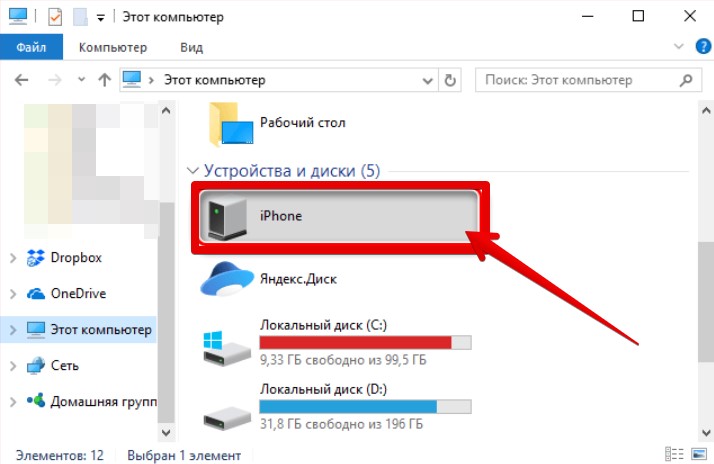





Спасибо! Все очень понятно, осталось только сделать
Первый способ самый лучший, пока подключишь все эти провода уже успеешь сто раз скинуть через телегу
Благодарю, автор молодец